В этом руководстве мы покажем вам, как решить проблему, из-за которой Galaxy Watch 4 не работает с устройствами Huawei. В промежутке между этим фиаско Huawei и Google именно пользователи оказались в выигрыше. Поскольку OEM-производителю больше не разрешалось использовать мобильные сервисы Google, у пользователей не оставалось иного выбора, кроме как попрощаться со всеми приложениями и сервисами Google. Хотя существует довольно много обходных путей, с помощью которых вы можете вернуть приложения Google, но они либо требуют взаимодействия с ненадежными сторонними приложениями, либо Huawei в конечном итоге исправит эти эксплойты.
Более того, его последствия ощущались не только в области смартфонов, даже смарт-часы, в которых установлена ОС на базе Android, должны столкнуться с этим гневом. В связи с этим последние часы от Samsung поставляются с WearOS 3 на базе Android. Хотя всему техническому сообществу было чем порадоваться, к сожалению, этого нельзя сказать о владельцах устройств Huawei. Были большие скептики, что часы могут даже не соединиться с устройством, и опасения действительно оправдались.
Конфигурация Huawei Watch GT 2 Classic — Как присоединить к телефону?
Многие владельцы устройств Huawei выразили обеспокоенность тем, что Galaxy Watch 4 не работает с их смартфонами. Ну, они даже не могут инициировать процесс сопряжения. Всякий раз, когда они пытаются это сделать, вместо этого их встречает следующее сообщение об ошибке: «Эти часы не поддерживаются на этом телефоне». Если вы тоже в одной лодке, то не волнуйтесь. В этом руководстве мы расскажем вам об отличном обходном пути, который поможет вам решить эту проблему. [using only the official apps!].
Как исправить: Galaxy Watch 4 не работает с Huawei
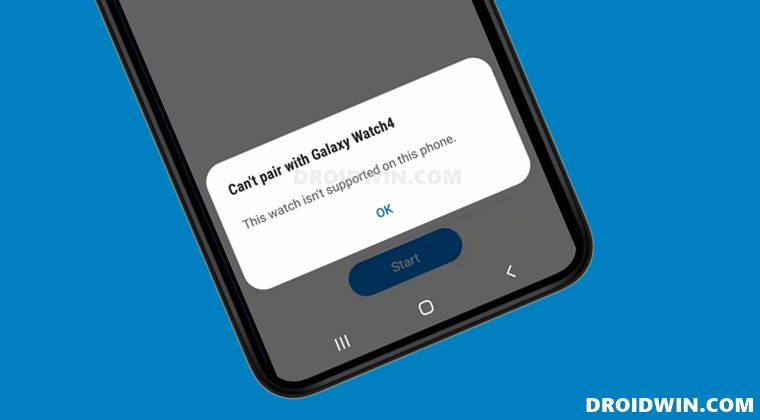
Программы для Windows, мобильные приложения, игры — ВСЁ БЕСПЛАТНО, в нашем закрытом телеграмм канале — Подписывайтесь:)
- Для начала установите Приложение Galaxy Wearable а также Смотреть 4 плагина приложения на вашем устройстве.
- Затем перейдите в «Настройки» > «Приложения» > «Все приложения» и выберите в списке Galaxy Wearable.
- После этого перейдите в раздел «Разрешения» и предоставьте ему все разрешения.

- После этого перейдите в раздел «Аккумулятор» и снимите все ограничения батареи.

- Точно так же предоставьте все разрешения плагину Watch4. [it might be named Galaxy Watch4 Manager].

- Точно так же перейдите в раздел «Аккумулятор» и снимите все ограничения батареи.

- Теперь выберите Сервисы Google Play из списка приложений и перейдите в раздел «Хранилище».
- Затем нажмите «Очистить данные / хранилище», а затем «Очистить все данные».

- После этого удалите данные для Google Play Framework/Google Service Framework. [enable Show system apps first].

- Затем удалите данные для Google Play Store.

- После этого также удалите данные для HwWifiproBqeService. [it is a Huawei-specific app].
- После этого перезагрузите устройство и дайте ему повторно заполнить все данные. [do not sign in to your Google account yet].
- Теперь запустите приложение Samsung Health и коснитесь значка переполнения, расположенного в правом верхнем углу.
- Затем перейдите в «Настройки» > «Аксессуары» и выберите Galaxy Watch 4.
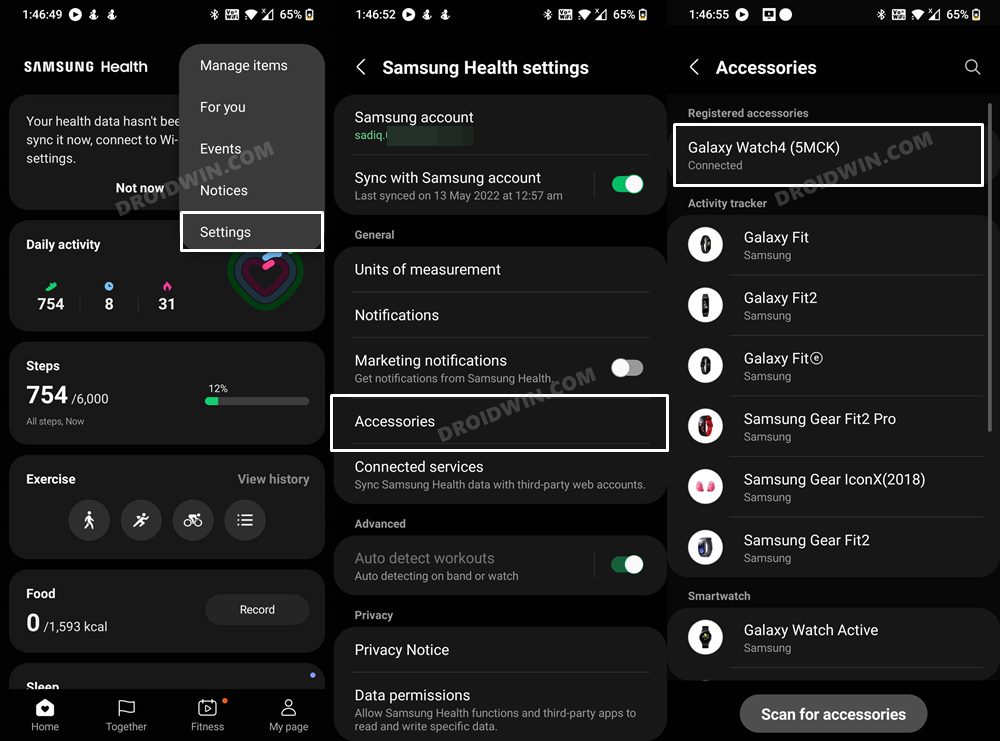
- Наконец, зарегистрируйте свое устройство. Вот и все, теперь вы сможете подключить часы к своему устройству.

Итак, это были шаги по устранению проблемы с тем, что Galaxy Watch 4 не работает с Huawei. Если у вас есть какие-либо вопросы относительно вышеупомянутых шагов, сообщите нам об этом в комментариях. Мы вернемся к вам с решением в ближайшее время.
Подключение Galaxy Watch 4 к Смартфону Huawei без сервисов Google
Источник: vgev.ru
Телефон не видит смарт-часы: что делать?

Смарт-часы очень распространенный, доступный и востребованный девайс, использование которого редко вызывает сложности. Однако, иногда смартфон не видит часы, а определить точную причину не удается. Рассмотрим основные причины и способы их решения.
Что делать, если телефон не видит смарт-часы?

Прежде всего, нужно установить на смартфон требуемые приложения и обновить до последней версии. Далее, инструкция выглядит так:
- Убедиться, что на смартфоне установлена версия «Служба Google Play» не ниже 7.3.28.
- Приложение Google Search должно быть версии 4.0 или более свежей.
- Программа, необходимая для сопряжения и управления часами.
- Включить на смартфоне Bluetooth и убедиться, что он видит смарт-часы.

Если все перечисленные пункты соответствуют, а телефон не видит умные часы, нужно сделать следующее:
- Разорвать блютуз-соединение и подключить повторно, возможны системные неполадки.
- Если повторно не удается установить соединение, оба устройства надо перезапустить. Смартфон стандартным способом через меню, а в часах зажать кнопку включения пока устройство не начнет перезагружаться.
- Сбросить умные часы до заводских настроек. Для этого необходимо пройти путь: «Настройки» – «Система» – «Сбросить все настройки».
- Проверить наличие обновлений операционной системы, установить доступные.
Bluetooth-соединение потребляет много энергии у аккумулятора телефона. Если процент заряда минимальный, то подключение может быть разорвано.

Удаление часов из памяти Bluetooth
Инструкция выглядит следующим образом:
- Зайти в «Настройки» устройства.
- Пройти путь «Подключенные устройства» – «Ранее подключенные устройства».
- Тапнуть по названию часов, далее «Настройки» – «Удалить» – «Извлечь устройство».
Сброс настроек часов
Последовательность действий следующая:
- Коснуться затемненного экрана часов.
- Прокрутить экран сверху вниз и тапнуть по разделам меню «Настройки» – «Система». На некоторых умных часах нужно сдвинуть для этого экран влево.
- Найти среди доступных пунктов меню «Отключить и восстановить». Если такого раздела нет, тапнуть «Отсоединиться от телефона».
- Для подтверждения действия нажать на кнопку «Готово».
Трудности с тем, что смартфон не видит умные часы, возникают редко. Если же проблема возникла, вышеописанные способы будут эффективны для ее решения.
Источник: watch-top.ru
Часы Huawei или Honor не подключаются к смартфону
Покупая смарт-часы популярной марки Хуавей или Хонор, иногда люди сталкиваются с проблемой сопряжения носимого устройства с личным смартфоном. В данной статье мы рассмотрим способы решения этой проблемы. Инструкция актуальна для: Honor Watch Magic,HUAWEI WATCH GT 2e,HUAWEI Band,Honor Watch Dream,HUAWEI WATCH GT,Honor Watch,HUAWEI Talkband,Honor Band 4,Honor Band 5, Honor Band 6, Honor Band 7, HUAWEI WATCH GT 2,HONOR MagicWatch 2.

Сбой сопряжения при первом применении носимых часов
1. Необходимо с помощью магазина приложений, скачать новую версию «Huawei Health».
- Нужно поднести гаджет, который вы носите, поближе к смартфону. При включенном «Bluetooth»:
- Зайти в меню «Подключение устройства».
- После выбрать «Bluetooth».
- Откроется список с допустимыми устройствами, где вы должны выбрать носимый гаджет.

3. На смартфоне необходимо подключить «Служба определения местоположения»:
- Зайдите в «Настройки».
- Затем «Безопасность и конфиденциальность».
- После «доступ к геоданным».
- Далее нужно активировать опцию «Доступ к моему местоположению».
- Зайти в меню «Дополнительные настройки».
- Выберите опцию «Поиск сети Wi-Fi» и «Поиск Bluetooth –устройств».

4. Приложению «Huawei Health» потребуется право на доступ к «службе определения местоположения».
- В смартфоне выберите меню «Настройки».
- Затем зайдите в «Приложения».
- После «Права».
- Далее «Данные о местоположении».
- И перейти в пункт «Здоровье».

5. На дисплее смартфона может отобразиться уведомление: «Сбой обновления списка устройств». В таком случае вам необходимо проверить сетевое подключение, данное подключение может быть неустойчивым. Гаджеты, рекомендовано использовать только при беспроводной сети. Так же необходимо выждать некоторое время, а затем загрузить оба устройства заново.
6. При данной проблеме рекомендуется перезагрузить смартфон и используемые часы.
Сбой подключения используемого гаджета к другому телефону
Для устранения данной ошибки, необходимо следовать инструкции ниже:
- Требуется выключить «Bluetooth», немного подождать, и попробовать включить снова. Повторное подключение устройств иногда может устранить данную ошибку.
- Необходимо проверить подключение используемых часов, к другим устройствам. Если подключение есть, нужно отключить ваш носимый гаджет от других смартфонов, затем проверить подключение заново. Для отключения носимого гаджета от смартфона проведите следующие действия:
- Пользователи Android, должны открыть дополнение «Huawei Health». Далее требуется перейти в меню «Устройства», где необходимо найти ваше устройство. Нажатие раздела «Отменить Сопряжение», отключает носимый гаджет от смартфона.
- Пользователи iOS, так же могут проделать данную операцию, при помощи дополнения «Huawei Health». В нижнем, правом углу, расположен раздел «Устройства». Перейдите в данное приложение. Для удаления выбранного гаджета, нужно провести влево по значку устройства, затем нажать «Удалить». В смартфоне необходимо перейти в раздел «Настройки», далее «Bluetooth». Рядом с «Bluetooth» – именем подсоединенного гаджета, будет расположен восклицательный знак. Необходимо нажать на этот знак и далее на «Забыть это устройство».

Носимое устройство постоянно отключается от телефона и не возобновляет подключение
Для решения данного вопроса, необходимо следовать инструкции:
1. Для начала требуется убедиться, что вы находитесь в зоне действия «Bluetooth» телефона. Расстояние между гаджетами не должно превышать 10 метров.
2. Так же необходимо убедиться, что между вашими устройствами не находятся приборы, которые вызывают сильные помехи. Например: СВЧ – печь или роутер. При присутствии помех, поднесите используемые часы поближе к смартфону и попробуйте снова.
3. Еще одна причина сбоя подключения – это нет права доступа к данным о местоположении.
4. Помните, приложение «Huawei Health», должно иметь разрешение на запуск в фоновом режиме.
5. Необходимо убедиться, что ваш носимый гаджет и смартфон, используют последнюю версию. Если нет, проведите обновление версии, а затем заново подключите устройство.
6. Требуется отключить «Bluetooth», а затем включить заново. Далее подключить гаджеты друг к другу и проверить наличие соединения.
Для людей, использующих Android, необходимо:
- Открыть дополнение «Huawei Health».
- Перейти в меню «Устройства».
- Затем в раздел «Подключения».
Для людей, использующих iOS, требуется:
- Зайти в приложение «Huawei Health».
- Далее нажать на «Устройства».
- Затем по имени гаджета, который необходимо удалить, провести в левую сторону.
- Нажать «Удалить».
7. Так же можно попробовать перезагрузить ваш носимый гаджет и смартфон, а затем повторить попытку сопряжения устройств.
- Еще один способ решения проблемы:
- Необходимо восстановить заводские настройки.
- Снова подключить носимые часы к смартфону.
- Проверить устранилась ли проблема.
Предыдущая статья Honor 30i инструкция
Следующая статья Циферблаты для Honor Magic Watch 2 / Huawei Watch GT/GT 2
СХОЖИЕ СТАТЬИБОЛЬШЕ ОТ АВТОРА

ТОП-5 способов как восстановить удаленные видео на андроид телефоне Honor или Huawei

Как отключить значок наушников на телефоне Honor или Huawei

Как разблокировать Honor если забыл пароль
ОСТАВЬТЕ ОТВЕТ Отменить ответ
10 комментариев
- Галина Январь 26, 2023 в 12:32
Телфон honor 9 lite, часы huawei watch fit – 09B.
На часах время отставало на 2 минуты. Сделала сброс всех даннвх. После этого не сопрягается телефоном. Когда делаю сопряжение, на часах делаю подтверждение (нажимаю галочку). После этого выдет телефон и часы “Сбой сопряжения”. Проверила все настройки, перезагрузила приложение Здоровье с новой версией. Вообщем что только не пробовала.
Проблема та же. В чем причина?
Добрый день, сбой подключения часов 3 Pro к телефону Pixel 7 Pro, на часы не приходит запрос о сопряжении, что делать?
Перезагрузил программу здоровье, тел Honop Play часы Xuawei GT 647, на часах не реагирует прикосновение к экрану, связи с чем сопрягать устройство не получается, на часах перестали работать все функции по управлению, подскажите чот дальше делать
- Andrey Ku Сентябрь 6, 2022 в 11:10
Здравствуйте, тут возможно придется удалить Хуавей Health и потом установить заново. Перед повторной установкой нужно полностью перезагрузить устройство (часы).
Здравствуйте товарищи!У меня вот такая беда:ходил с Honor A8 и фитнес-часами Bend 4 pro. Позже сменил Honor на Tehno Pova 2 и начались проблемы с сопряжением смартфона и часов. Со старого смартфона отменил сопряжение с часами,на новом установил Huawei health,добавил свой аккаунт и начал пробовать подключаться к часам. Часы подключились как то странно.
Блютуз на Tehno Pova 2 не видит фитнес браслет,в списке подключения их нет,но связь с устройством произошла. В итоге :часы то сопрягаются,то теряются. И так постоянно. Все перечисленные вами варианты я испробовал.Не помогло.
У меня часы HUAWEI WATCH GT-5DF с телефоном HONOR 10i работали без сбоев. При покупке нового телефона REALMI 8i не смог сопрячь его с часами. Согласно инструкции, на Play Маркете я скачал приложение Huawei Health (Здоровье), однако, при попытке добавить устройство в указанном приложении происходит “Проверка обновлений…”, а затем мгновенный сбой: “Сбой обновления списка устройств.
Проверьте настройки сети и повторите попытку.” При этом сеть работает стабильно, все вышеуказанные рекомендации должного результата не принесли. Неоднократно переустанавливал приложение, перезагружал телефон и часы, но ошибка осталась. В приложении “Здоровье” даже не отображается модель моих часов. С другими устройствами телефон работает без проблем.
Помогите с решением данной проблемы. Спасибо!
Возможно кому-то поможет!
Проблему с ошибкой повторного сопряжения хуйвей бенд 6 и хонор бенд 5 решил следущим образом:
1. Удаляем приложение “Здоровье” со смартфона;
2. Отключаем блютус и навигацию;
3. Снова загружаем и устанавливаем приложение с плеймаркета (последняя версия там за 2020г в связи с санкциями против Хуавей);
Внимание!! Браслет не сопрягать!!
4. В приложение “Здоровье” нажимаем “проверка обновлений”;
5. Приложение находит последнее актуальное обновление;
6. Скачиваем .apk файл и устанавливаем обновление (если сбой установки, освободите память);
7. Регистрируемся или входим в аккаунт хуавей;
8. Включаем блютус и навигацию;
9. Сопрягаем браслет и в настройках устройства отключаем пункт “уведомлять об отключении блютус”.
Браслет куплен в июле 2021г, на данный момент после данной процедуры сбоев не было (отключал блютус, разряжал в ноль и браслет, и смартфон, и отходил от смартфона-сбоев в сопряжении не было).
- Анна Август 28, 2021 в 02:49
Уважаемый Денис!
От души спасибо Вам огромное. Вся наша семья уже несколько недель мучается с приложением и не понимаем, что не так. Теперь все снова законектилось и заработала. Еще раз благодарим.
Источник: huaweigid.ru